Como editar vídeos gravados no OBS?
Sendo um criador de vídeo, você pode ter encontrado uma série de diferentes plataformas de gravação de vídeo que permitem que você desenvolva tutoriais e apresentações impressionantes e notáveis para sua coleção. Como cada habilidade começa do zero, muitos criadores de vídeo preferem usar uma ferramenta gratuita para dominar suas habilidades e melhorar ao longo do tempo. O OBS Studio tem sido uma opção impecável para um software gratuito de código aberto que permite que você crie vídeos da tela com alta resolução. Em seguida, o problema surge com a edição do vídeo para torná-lo apresentável em todo o mercado. Este artigo apresenta uma variedade de opções para editar o vídeo gravado do OBS usando várias plataformas de edição.
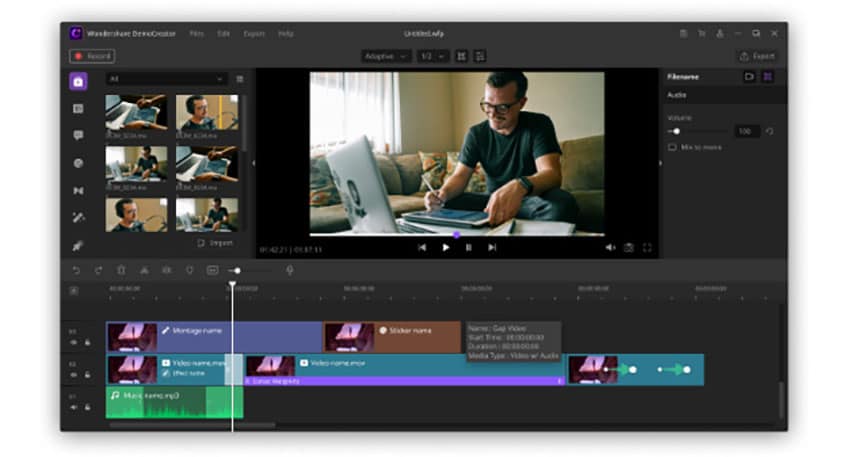
Melhor editor de vídeo OBS: Wondershare DemoCreator
A edição de vídeo é uma parte elegante na criação de vídeo que é tão significativa quanto a gravação do próprio vídeo. Muitos softwares de edição de vídeo podem ser apresentados para uso; no entanto, este artigo apresenta uma plataforma eficaz e proficiente, o Wondershare DemoCreator, e explica como editar o vídeo do OBS sem problemas.
A seguir, você terá um guia passo a passo sobre como editar o vídeo do OBS com o editor de vídeo Wondershare DemoCreator.
Etapa 1: Baixe e instale o WonderShare DemoCreator
Antes de entrar diretamente no processo de edição do vídeo gravado do OBS, é essencial saber o local em que você deve baixar o software para uso. O software do Wondershare DemoCreator pode ser acessado em seu site original. Você pode baixar e instalar sua versão de teste gratuito. Depois de baixar e instalar o arquivo '.exe', siga o guia passo-a-passo na tela para concluir a instalação. Você pode selecionar o plano 'Mensal', 'Anual' e 'Licença vitalícia', a seu critério, após o término da versão de teste.
Etapa 2: Importe o arquivo de vídeo gravado do OBS
Para prosseguir com o processo de editar seu vídeo gravado do OBS, você precisa importar inicialmente os arquivos individuais e mover para o editor de vídeo deste software de edição de vídeo OBS. Você pode acessar a aba "Arquivo" na barra de ferramentas para selecionar a opção de "Importar arquivos de mídia" ou "Importar uma pasta de mídia" no submenu. Você também pode clicar no botão "Importar" no painel da Biblioteca de Mídia à esquerda para pesquisar pelo arquivo de vídeo individual nos diretórios locais.
Etapa 3: Edite o vídeo OBS
O vídeo importado agora pode ser visto na linha do tempo da plataforma, que pode ser editada de acordo com as necessidades do criador do vídeo. Depois de tocar na apresentação de vídeo na linha do tempo, ela se abre em uma nova tela com uma série de botões e painéis diferentes que fornecem a capacidade de editar o vídeo gravado do OBS com facilidade. O Wondershare DemoCreator garante uma facilidade de edição muito distinta e diversificada para você editar vídeos, bem como seu áudio, juntamente com a inserção de anotações, transições e efeito de sobreposição de sua biblioteca para desenvolver um sentido de informação e conhecimento aprimorados dentro do vídeo.
Etapa 4: Exporte e salve
Com a edição executada com sucesso, você pode prosseguir para salvar o vídeo gravado OBS. Depois de abrir a janela de exportação, você verá uma série de opções de configuração de qualidade de vídeo e áudio, e você deverá escolher as mais apropriadas ao seu trabalho. Depois de configurar um nome e o diretório responsável pelo seu vídeo, você pode alterar as configurações padrão de vídeo e áudio de acordo com suas necessidades. Toque em "Exportar" assim que terminar de selecionar as configurações apropriadas.
O Wondershare DemoCreator pode ser a opção de primeira linha para edição de vídeo. No entanto, várias outras plataformas impressionantes podem ter a chance de fornecer serviços eficientes de edição de vídeo. Este artigo detalha outros quatro diferentes editores de vídeo do OBS que garantem saídas de vídeo com seus recursos notáveis.
Wondershare Filmora
Os usuários que procuram elegância e tranquilidade na experiência de usuário do software de edição de vídeo devem experimentar o Wondershare Filmora, uma plataforma amigável e detalhada que atende tanto a iniciantes quanto a profissionais. Ele fornece um conjunto elegante de recursos de gravação e edição, juntamente com uma coleção de músicas e efeitos de áudio sem direitos autorais, recursos avançados, como PIP, tela verde e muito mais.
Camtasia
Este programa de edição de vídeo é um editor e um gravador muito impressionante. Com a opção de gravar uma área específica da tela, ela ajuda você a adicionar imagens e locuções no vídeo, fazendo um trabalho que vale a pena. Há uma biblioteca de efeitos muito expansiva neste software, para destacar as principais partes do seu vídeo, além de efeitos aprimorados para tornar o vídeo profissional. Ele fornece várias opções de compartilhamento de arquivos e permite o desenvolvimento de vídeos de alta resolução.
iMovie
Os usuários de Mac preferem usar o iMovie como sua principal plataforma de edição de vídeo. O iMovie fornece um conjunto fantástico de recursos para seus usuários editarem vídeos e permite que eles pratiquem a edição de vídeo para tornar suas mãos mais rápidas e proficientes. Ao suportar resoluções de até 4K, ele permitirá que você edite vários vídeos ao mesmo tempo. Portanto, se você gravou um vídeo de tela com o OBS Studio, o iMovie pode ser uma opção perfeita para usuários da Apple.
Movavi
O Movavi garante versatilidade e facilidade de uso para seus usuários. Sendo uma opção muito prolífica para edição de vídeo OBS, o Movavi oferece alguns recursos de edição de vídeo de última geração que permitem que você faça vídeos de nível avançado com facilidade e é uma versão significativamente aprimorada no mercado. Os recursos principais do Movavi incluem "Destacar e Ocultar", estabilização de vídeo e outros recursos de edição de áudio que criam um ambiente muito único e tranquilo para os criadores de vídeo trabalharem.
Conclusão
Este artigo apresentou um guia abrangente sobre edição de vídeo OBS usando vários editores de vídeo Obs. Esses editores de vídeo estão entre os melhores no mercado. Eles são integrados com um conjunto de recursos muito detalhado que os torna a opção perfeita para qualquer editor de vídeo experimentar. Deve-se ter em mente que o OBS não oferece edição de vídeo; no entanto, a maioria dos editores de vídeo discutidos acima oferece a gravação e edição de vídeos simultaneamente. Leia o artigo para entender melhor o guia.
Mas se você estiver procurando por uma solução de vídeo mais conveniente do que o OBS Studio, o Wondershare DemoCreator seria a melhor escolha. Porque ele não só pode gravar a tela, mas também editá-la. Você pode resolver tanto a gravação de tela e como a edição do vídeo com uma ferramenta fácil, o que é muito conveniente.





David
chief Editor